
发布时间:2022-04-20 15: 41: 56
品牌型号:荣耀Magicbook
系统:Windows10家庭中文版
软件版本:CorelDRAW X8
最近小编在使用CoreIDRAW X8 做任务时,意料之内又遇到了两个新问题:cdr导出jpg为什么尺寸会变,cdr导出JPG图片模糊怎么办。为了顺利地完成工作,小编还是按照老方法查询了CDR教程,终于找到了这两个问题的答案。
一、cdr导出jpg为什么尺寸会变
根据CDR教程,小编了解到,cdr的输出是有限定值的,超过了这个限定值,导出的jpg会自动缩小到限定值范围。也就是说,如果需要导出的jpg超过了这个限定值,那么jpg导出之后的尺寸就会发生变小的情况。
或者,cdr导出jpg的设置,系统默认为是前一次导出时的设置,因此造成jpg尺寸的变化。那么如何使得jpg导出图片尺寸不变呢?根据CDR教程,长度和宽度后面的比例要设定为100%,选中保持纵横比的选项,即可解决这一难题。
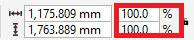
可是如何选中保持纵横比选项呢?点击上层工具栏的“导出”按钮,出现保存界面,勾选底部“仅选中”选项,就会弹出“转换为位图”页面,在此页面中即可选中“保持纵横比”选项。

二、cdr导出JPG图片模糊怎么办
根据CDR教程,jpg图片导出模糊极有可能是图片压缩所导致。cdr系统默认jpg图片导出时进行压缩,从而获得更好的导出效果。然而,有些jpg图片因自身数据原因,经过压缩后,会出现模糊的情况。因此,要想图片清晰,我们需要关闭图片压缩。那么如何关闭图片压缩呢?
首先,点击上层工具栏中的文件按钮,在文件展开界面,选中“保存”选项。然后会出现保存界面,点击保存界面下方的“高级”按钮,进入高级选项界面,取消勾选其中的“使用位图压缩”和“使用图形对象压缩”,而后点击底部的确定按钮,即可解决此问题。
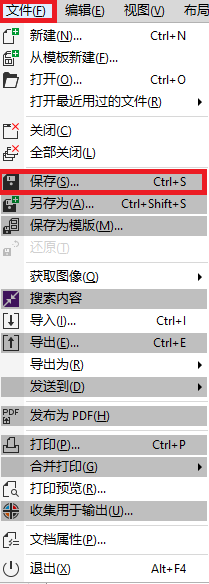
三、cdr导出JPG图片怎么调分辨率
根据CDR教程,第一种方法可以使用快捷键Ctrl+E,下达导出jpg命令,出现相关对话框,其中就有设置分辨率的选项,从而调节分辨率。第二种方法,可以点击上层工具栏中的“文件”选项,选中“导出”选项,从而在导出界面中,调节分辨率。
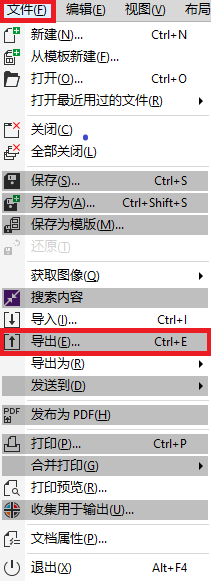
本篇小编在CDR教程的指导下,找出了cdr导出jpg为什么尺寸会变,cdr导出JPG图片模糊怎么办这两个问题的答案,甚至还延伸解答了cdr导出JPG图片怎么调分辨率这一问题。希望这篇教程能够为同样遇到此问题的人们给予精准的帮助与服务,祝大家万事顺意!
Noel
展开阅读全文
︾